ご質問にお答えします。まず、コンピュターにお子様用のユーザーを作ります。
Windows8で新しいユーザーを作る
1.画面の右下にマウスを移動し、チャームを表示して設定をクリックしてください
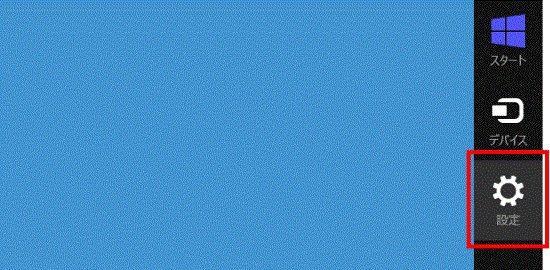
2.その後「PCの設定の変更」というボタンを押します。その中に、「ユーザー」もしくは、「アカウント」という項目があるかと思います。どちらかを押されたら、「その他のユーザー」という項目を探してクリックしてください。この中に+ボタンでユーザーを追加するボタンがあります
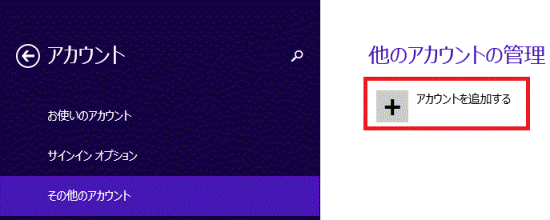
3.「Microsoft アカウントを使わずにサインインする」を選択して、ユーザー名やパスワードを入力したらそれを控えておきます。ユーザー追加時にお子様用アカウントをクリックするか、
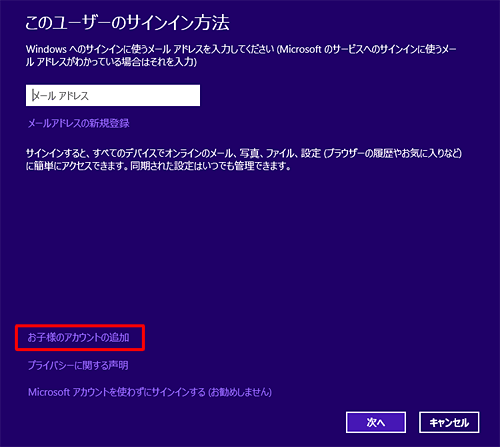
ユーザーの追加の最後の画面で、「お子様用のアカウントの場合〜〜」と書いてある所に必ずチェックをされてください
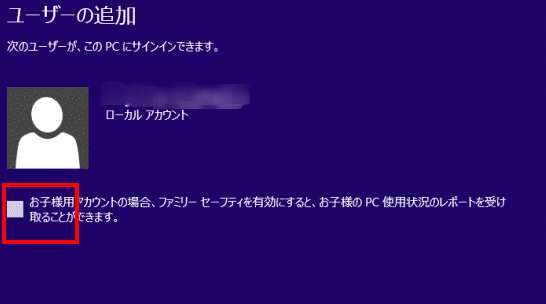
これで、ファミリーセーフのユーザーが追加されました。
ファミリーセーフティで閲覧できるWebコンテンツを制限します
1.管理者アカウント(ご両親のアカウント)でコンピュターにログインします。Windowsマークの付いたキーを押しながら「X」キーを押し、一覧から、「コントロールパネル」をクリックします。
2.出てきた画面から「ファミリーセーフティの設定」という項目を探してクリックします。出てきた画面の一番下の「詳細情報」をクリックして、「ファミリーセーフティWebサイトから設定を削除してください。」という部分をクリックしてください
3.次の画面で先ほど追加したお子様のユーザーをクリックすると、「Webコンテンツの制限」という項目が表示されます
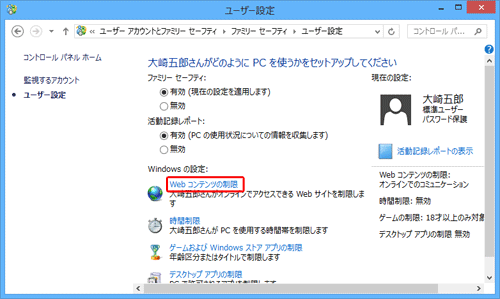
ここをクリックされたら、「〜〜〜さんは許可されたWebサイトのみ使用できます」をクリックします。
4.次の画面で「Webコンテンツの制限レベルの設定」をクリックし、「お子様向け」をクリックします。

これでお子様向けには、危険なウェブサイトが表示されにくくなります。